2023 FPS Arttırma Rehberi (Valorant, CS GO ve Tüm Oyunlar İçin FPS Nasıl Arttırılır?)
FPS nasıl yükseltilir? Windows FPS nasıl arttırılır? En sevdiğiniz oyunu oynarken düşen FPS’den rahatsızsanız ve bilgisayar sisteminizden daha fazlasını alma isteği duyuyorsanız, yalnız değilsiniz.

En iyi bilgisayar deneyimi için uygulayacağınız birkaç adımla, oyunlarda fps’yi artırmanıza ve genellikle donanımınızı çok daha hızlı hale getirmenize yardımcı olan bilgisayar optimizasyonu kılavuzumuz burada.
Bu, yapının en az heyecan verici kısmı olabilir, ancak yepyeni oyun PC’nizde oluşturduğunuz pahalı bileşenlerden en iyi şekilde yararlanmak için çok önemlidir.
Yeni bilgisayarlar sürekli sorunsuz çalışmaya devam etmezler ve biraz bakım gerektirirler ve zamanla yavaşlarlar. Aynı madalyonun diğer tarafında, PC’nizin biraz artan performansını iyileştirmeyi düşünüyor olabilirsiniz. Hangi tarafta olursanız olun, bu adımları izlemek eski oyun PC’nize de bir yaşam süresi getirmelidir.
Kolay bir şeyle başlayalım.
Grafik kartı sürücülerinizi güncelleyin
Grafik kartı sürücünüzü güncellemek, en iyi grafik kartlarından tam olarak yararlanmanın ve fps’yi artırmanın en basit yollarından biridir . Düzenli olarak piyasaya güncel sürücüler sürülür ve en yeni oyunlar için yeni özellikler, performans güncellemeleri ve optimizasyonlar getirirler.
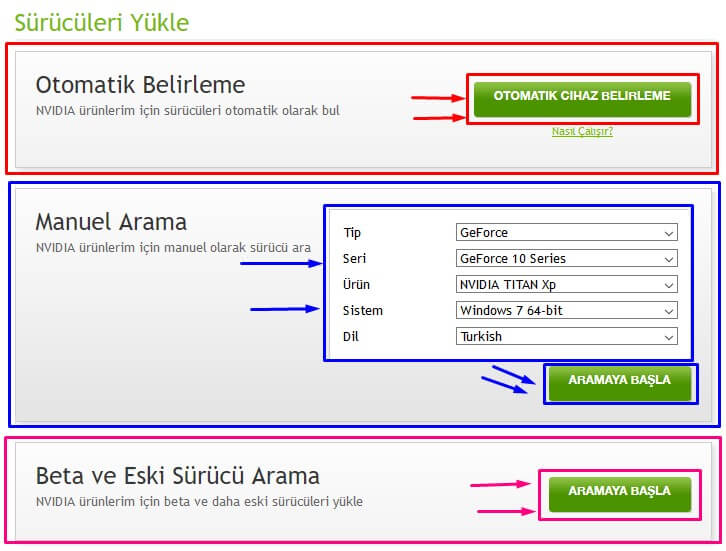
İster AMD ister Nvidia grafik kartınız olsun, tek yapmanız gereken sırasıyla Radeon Adrenalin veya GeForce Experience’ı indirmek için sitelerine gitmek. Microsoft’un işletim sistemini çalıştırıyorsanız, Windows tepsisinde kontrol edebileceğiniz, bunu zaten yüklemiş olma ihtimaliniz bile var. Kurulduktan sonra, grafik kartınız için en son sürücü yayınlandığında eskisini değiştirerek otomatik olarak algılayabileceksiniz.
Oyun içinde ayarlarınızı optimize edin
Mümkün olan tüm optimizasyonu denediyseniz ve hala istediğiniz kareleri alamıyorsanız, fps’yi artırmak için oyunlarınızdaki grafik ayarlarını düşürmeye bakmak isteyeceksiniz. Oyunlarda özellikle zorlu genel ayarlar arasında Render Mesafesi ve Doku Kalitesi bulunur. Ekran çözünürlüğünü düşürmek de etkili bir seçenektir.
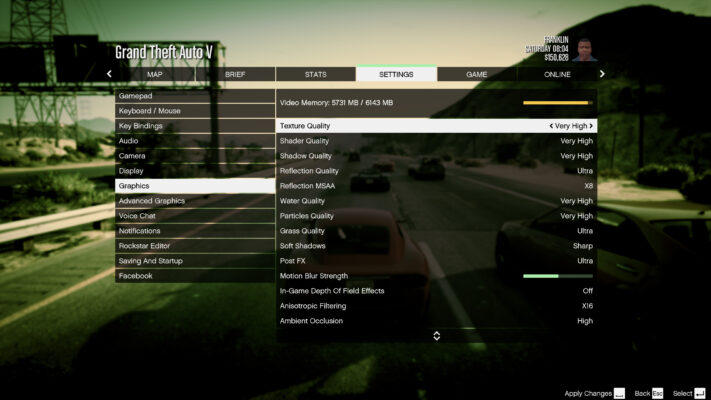
Donanımınız bir RTX grafik kartı ile donatılmışsa, GPU’nun derin öğrenme süper örnekleme (DLSS) yeteneklerinden yararlanabileceksiniz. Uyumlu oyunlarda Nvidia DLSS’yi etkinleştirerek, görsel doğruluktan ödün vermeden daha yüksek kare hızları elde edebilmelisiniz. Bu, dokuları dinamik olarak ölçeklendirerek ve ardından onları AI teknolojisi kullanarak yeniden oluşturarak elde edilir.
Tabii ki, AMD ekran kartlarına uyumlu, oyun performansını artırmanıza yardımcı olacak benzer bir yükseltme çözümü olan AMD’nin FidelityFX Süper Çözünürlüğünü (FSR) de kullanabilirsiniz.
Sabit sürücünüzü birleştirin
Oyunlarınızın hızlı çalışmasını istiyorsanız, oyun oynamak için her zaman en iyi SSD’yi çalıştırmanızı öneririz, ancak hala mekanik bir sabit sürücüden çalışıyorsanız, mümkün olduğunda onu birleştirmeniz gerekir. Ancak yalnızca yüksek kapasiteli bir SSD kullanıyorsanız, birleştirme gerekli değildir – katı hal sürücüsünün farklı sektörlerine yayılan veriler, sabit disk sürücüsünde olduğu gibi fiziksel bir sürücü kafası olmadığından erişim hızlarını yavaşlatmaz.
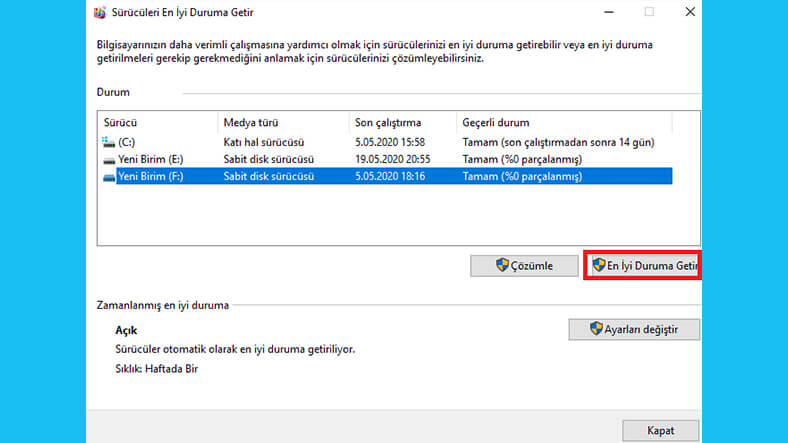
Arka plan uygulamalarınızı ve başlangıç süreçlerinizi kontrol edin
Özellikle sınırlı miktarda RAM’iniz varsa, oyunları çalıştırmadan önce gereksiz arka plan uygulamalarını kapatmak isteyeceksiniz. Chrome ve Firefox gibi web tarayıcıları şaşırtıcı derecede büyük miktarda kullanır – bir düzine açık sekmeniz varsa, kullanılan 2 GB’den fazla RAM’e bakıyor olabilirsiniz. Gerçekten zorlanıyorsanız, PC’nizin RAM kapasitesini artırmayı düşünebilirsiniz.
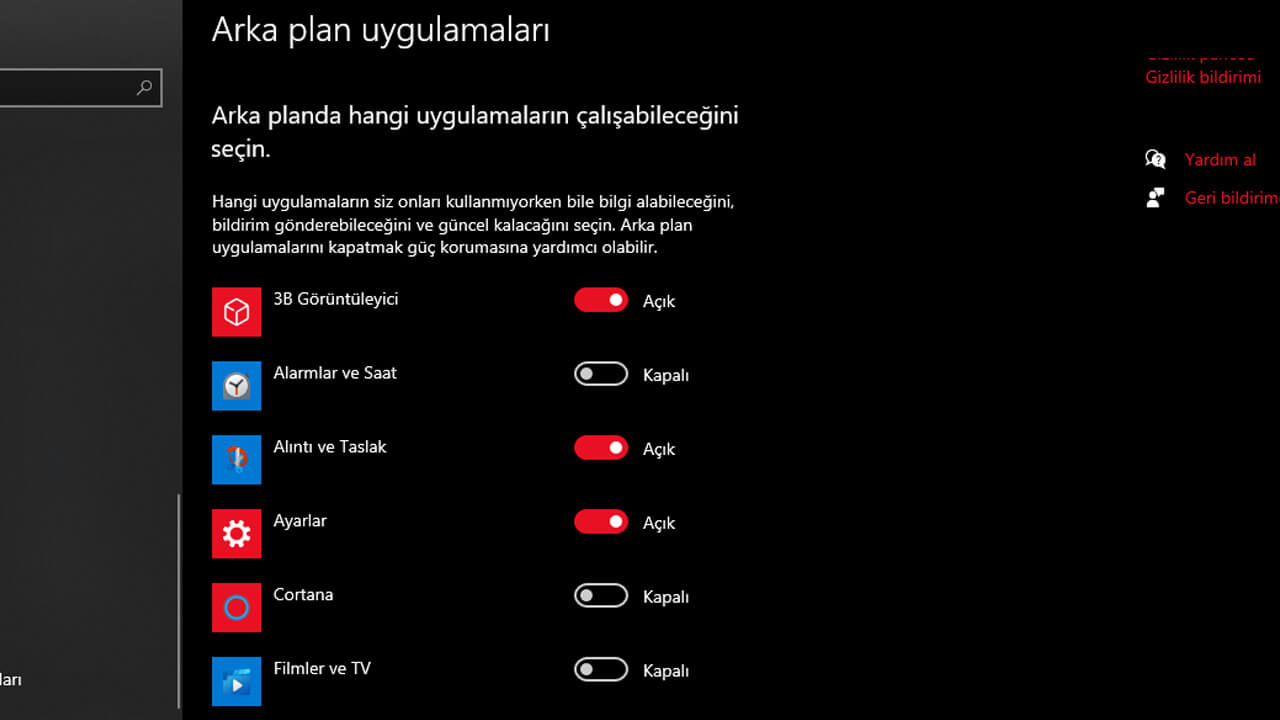
Ayrıca, bilgisayarınızın açılış süresini uzatabilecek olan, başlattığınızda hangi uygulamaların açıldığına bir göz atın. Görev yöneticisine girmek için ‘Ctrl+Shift+Esc’ tuşlarına basın, ‘Başlangıç’ sekmesine gidin ve istediğiniz zaman açılmasını istemediğiniz programları devre dışı bırakın.